Hola queridos lectores del sitio del blog
¿Cuántos de ustedes no se han encontrado con una situación tan desagradable cuando, por casualidad, se eliminó una carpeta con archivos? Este artículo proporciona algunos formas efectivas recuperar archivos borrados que no todos conocen.
Si eliminó accidentalmente de su computadora, por ejemplo, desde el escritorio o desde otro lugar, la carpeta deseada o su contenido, no se desespere y no se apresure a buscar programas de recuperación en Internet, no siempre pueden ayudarlo.
Desde mi propia experiencia, puedo decirte que cuando estaba con la computadora contigo, borré accidentalmente un documento muy importante para mí. Utilizando utilidad especial Sin embargo, logré restaurarlo, pero solo la parte textual, gráfica, a mi pesar, se perdió.
La segunda vez que mi hijo hizo esto, devolví las carpetas borradas durante varios días. diferentes programas, y el resultado fue decepcionante. Más del 60% de toda la información no se pudo recuperar, ¡se perdió por completo!
(Después de este incidente, traje a cada miembro de la familia a la mía). Por supuesto, utilicé software libre y, posiblemente, obtuve un resultado tan deplorable que no puedo decir utilidades pagas. Pero cómo usar el estándar características de Windows con un resultado del 100%, lo sé y te enseño
Métodos de recuperación
- Cancelar acción
La carpeta o archivo eliminado puede devolverse utilizando el método abreviado de teclado Ctrl + Z. O, por analogía, haga clic con el botón derecho en el directorio del objeto remoto (un directorio es una carpeta para archivos o cualquier unidad también será un directorio para carpetas) haga clic en la pestaña Deshacer Eliminar. Pero este método funcionará solo inmediatamente después de la eliminación.
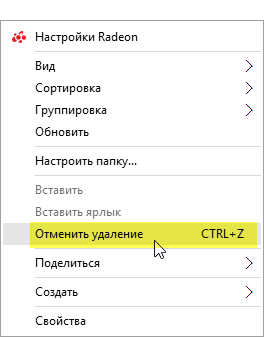
2. Recuperación de la papelera de reciclaje.
Si la extracción se realizó antes, tiene sentido revisar la canasta. Nos encontramos objeto remoto en la cesta, haga clic en RMB en el menú que aparece, seleccione Restaurar.

Este método no funcionará si eliminó el archivo sin pasar por la papelera de reciclaje usando las teclas Shift + Delete o, la papelera de reciclaje ya se borró anteriormente. Pero no se desespere, los siguientes 2 métodos incluso lo ayudarán a restaurar la carpeta eliminada de la papelera de reciclaje.
3. Restaurar desde una versión anterior
Por ejemplo, con una carpeta ubicada en el escritorio (o en cualquier otro lugar de la computadora, el algoritmo de acciones es el mismo), en mi caso es 5555: lo elimino.
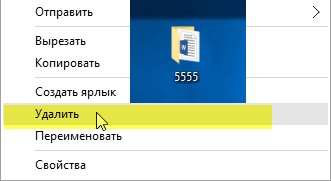
Haga clic derecho en la cesta ⇒ Borrar.

Parece que todo, mi carpeta se pierde irremediablemente si no está en la cesta, pero no es así y ahora lo verá.
Abra Mi PC o el menú Inicio ⇒ Explorador, busque el escritorio PCM, llame al menú contextual, seleccione la pestaña Propiedades.
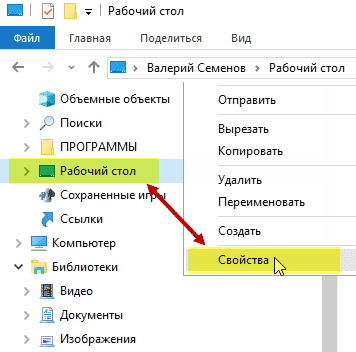
En la ventana que se abre, seleccione Versiones anteriores. Como se muestra en la captura de pantalla, tengo varios de ellos en una de las carpetas, se encontrarán los objetos que necesita.

Haga doble clic en LMB para abrir las versiones guardadas del escritorio, donde veo a mi papá 5555 sano y salvo. Ahora solo necesita arrastrarlo al escritorio o copiarlo, luego pegarlo en el lugar correcto para mí.
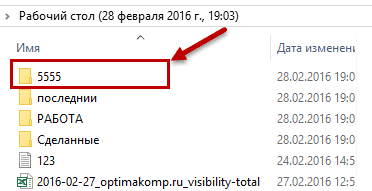
4. Restaurar desde archivo
Para utilizar este método, debe tener el archivado configurado. Todo se describe en detalle en el artículo sobre cómo usarlo, y lo más importante, la razón principal por la que el archivo es tan necesario es cuál es su importancia para el usuario.
Eso es todo por hoy, espero que este artículo haya logrado ahorrar muchos nervios y mucho tiempo, ahora puede eliminar accidentalmente una carpeta o su contenido en cualquier momento sin ningún problema en casi un par de clics.
Buena suerte, ten cuidado.
Surgen preguntas ¡Estaré encantado de ayudar!
Y para mayor claridad, mire un video sobre este tema.
Dio la casualidad de que tengo la costumbre de eliminar todos los archivos saltando la papelera (es decir, usando un atajo de teclado Shift + Del) Por un lado, esto ahorra algo de tiempo e inmediatamente libera espacio en su disco duro, pero hay un lado negativo de este hábito: a veces selecciono archivos adicionales y los archivos bastante importantes se eliminan junto con la basura. Por el momento, lo principal es no entrar en pánico y no hacer más operaciones con disco duro. Afortunadamente, hay muchos programas para recuperar archivos de cualquier medio, tanto después de la eliminación como después del formateo. Tanto de pago como gratis. Más recientemente, adopté un programa fácil de usar y gratuito llamado Recuvade la empresa Piriforme, ya que todavía los uso Ccleaner‘Ohm La descarga puede ser completamente gratuita (si selecciona la versión adecuada) desde el sitio web oficial: http://www.piriform.com/recuva. Descargue e instale, y le mostraré algunas instrucciones.
Cómo recuperar un archivo o carpeta eliminada utilizando el programa gratuito Recuva.
1) Copié un archivo varias veces y creé una carpeta a partir de ellos para mostrar cómo funciona este programa. Y luego borró todas las copias y la carpeta. Dado que Recuva es un paquete de recuperación bastante potente, especialmente para un producto gratuito, puede hacer más que solo restaurar archivos desde una carpeta específica. Pero primero, ejecuta el programa. Cuando inicie por primera vez, se abrirá la ventana del Asistente de Recuva. Si lo desea, puede desactivarlo marcando "No abra el asistente al inicio", pero esta es una muy buena herramienta para simplificar la recuperación de archivos, y le recomiendo usarlo. Haga clic en "Siguiente".
2) Puede acortar la lista de archivos eliminados encontrados si selecciona el tipo de archivo deseado en esta página. En mi caso, estos son archivos .bat, así que selecciono "Todos los archivos".

3) En esta página, se selecciona el lugar donde se ubicaron los archivos antes de la eliminación final. Por ejemplo, si vacía la papelera y la elimina accidentalmente archivo deseado, debe seleccionar "En la cesta". Preguntaré el lugar donde se ubicaron mis archivos.

4) Ultima pagina Maestros Haga clic en "Inicio". Si después del primer análisis no se encontraron sus archivos, puede volver a ejecutar el asistente y poner "Habilitar búsqueda en profundidad" en esta página. Esto aumentará significativamente el tiempo de búsqueda de archivos, pero dará mejores resultados.

5) Se muestra una lista de los archivos encontrados. El programa encontró todos los archivos que creé y luego eliminé. Y también la carpeta en la que dupliqué estos archivos, y luego también los eliminé. Seleccione los archivos que necesita restaurar y haga clic en el botón "Restaurar". Seleccione la carpeta para restaurar. Requisito previo: esta carpeta no debe estar en la misma partición donde se ubicaron los archivos que desea restaurar.

La recuperación de una carpeta eliminada se realiza mediante programas especiales que escanean la superficie del disco duro. A diferencia de los archivos, los nombres de las carpetas se eliminan permanentemente cuando se eliminan. El directorio deseado en la lista de disponibles para recuperación se puede encontrar por los nombres de los archivos almacenados en él.
Instale Ontrack EasyRecovery
Ejecute el instalador y confirme que acepta los términos del acuerdo de licencia. Al igual que toda la interfaz de la aplicación, el texto de la licencia se publica en inglés. Seleccione "Acepto el acuerdo" y haga clic en "Siguiente\u003e" para ir al siguiente paso.
Especifique la ruta en el disco duro donde se instalará EasyRecovery. Es recomendable instalar el programa en la sección incorrecta del disco duro desde el que desea restaurar la carpeta eliminada. De lo contrario, los datos recuperados pueden perderse. La copia desempaquetada ocupa 51.4 MB de espacio en disco.
El siguiente paso es editar el nombre del directorio de la aplicación en el menú Inicio. El valor predeterminado puede dejarse sin cambios. Después de eso, puede especificar si desea crear un acceso directo en el escritorio. Si es necesario, consulte la sección "Crear acceso directo de escritorio" antes de hacer clic en "Siguiente\u003e".

Importante! No instale la aplicación en la unidad desde la que se eliminaron los datos. Si solo hay una partición, escriba el programa en una unidad flash USB o HDD externo.
Antes de comenzar la copia de datos, se abre una ventana con los parámetros de instalación seleccionados en los pasos anteriores. Para cambiarlos, regrese usando "< Back». Если опции указаны правильно, кликните «Install».
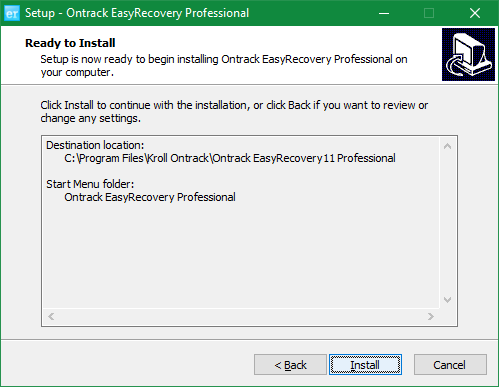
Espere hasta que el programa se descomprima y se copie en su computadora o computadora portátil. Este proceso es bastante rápido, en dispositivos modernos no lleva más de 20 segundos. En el caso de que la barra de progreso se haya detenido en un lugar y no cambie mucho tiempo, cancele la configuración con el botón "Cancelar". Después de eso, comience todo de nuevo.
![]()
Para iniciar la utilidad y comenzar a recuperar la carpeta eliminada, marque la casilla en la última ventana. Haga clic en el botón "Finalizar" para cerrar el instalador.
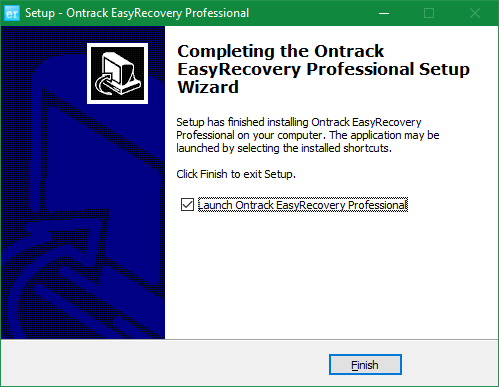
Inicie y active la aplicación.
La primera descarga del programa lleva más tiempo que las posteriores. Espere a que se descarguen los datos requeridos. En este momento, se mostrará una pantalla de inicio que informa que la licencia permite el uso del producto únicamente con fines no comerciales.

Se abrirá una ventana de activación, ofreciéndole elegir una de dos opciones para usar el programa:
- Ejecute la versión de prueba.
- Compre una licencia y obtenga un código de activación del enlace.
Seleccione "Ejecutar como evaluación" para ejecutar la versión de demostración con un límite en la cantidad de carpetas y archivos que se pueden restaurar. Si compró una versión paga de la utilidad, ingrese el código en el campo de texto inferior y haga clic en "Activar ahora".

¡Presta atención! La clave de acceso es válida por un año a partir de la fecha de compra. Costo de la versión paga: de $ 79 para la versión Home a 499 para la Enterprise.
En la primera pantalla del asistente para recuperar carpetas eliminadas, hay disponible una breve información sobre la aplicación y un enlace al sitio del desarrollador. Haga clic en Continuar para ir al siguiente paso.
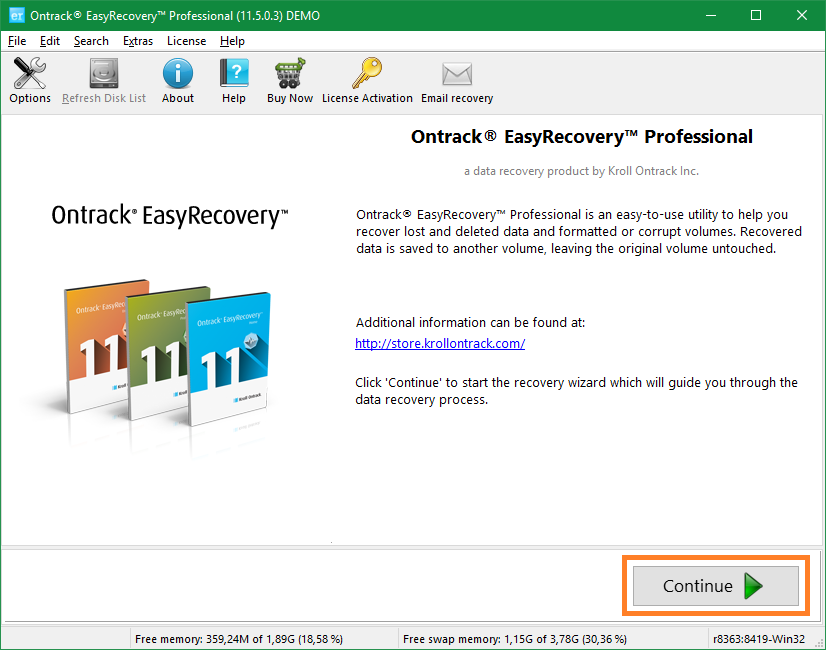
Tutorial: Recuperar archivos borrados en una computadora
Recuperar carpetas borradas
Seleccione el tipo de medio en el que se almacenó la información hasta que se eliminó:
- Disco duro
- Almacenamiento externo
- Disco óptico (CD o DVD)
- Dispositivo multimedia o móvil
- Sistema RAID
Haga clic en "Continuar" para ir a la selección de sección.
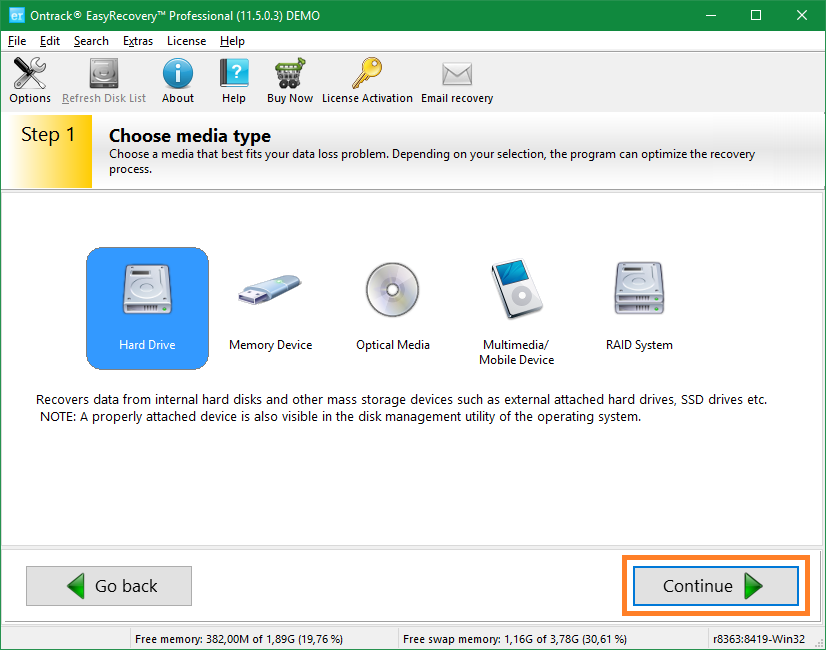
En la tabla central en el segundo paso hay una lista de todos los dispositivos conectados a la computadora. Si hay varias particiones, se muestran por separado, lo que indica el tipo y la cantidad de memoria. Marca unidad deseada y su sección

Seleccione un escenario de recuperación (modo de operación del programa). Opciones sugeridas:
- Ver sección
- Recuperar archivos borrados
- Recuperación de datos formateados
- Eliminación de datos
- Diagnóstico de manejo
- Herramientas de disco

En el cuarto paso del asistente, se mostrarán los elementos seleccionados anteriormente. Verifique la selección correcta y, si es necesario, realice cambios, regrese usando el botón "Regresar". Si la configuración es correcta, proceda a recuperar las carpetas eliminadas.

La duración del análisis depende de la cantidad. espacio libre en el volumen seleccionado y su velocidad de lectura. Se muestra una estimación del tiempo restante debajo de la barra de progreso, se indica mediante "Tiempo restante estimado". El número de archivos y carpetas encontrados se muestra a continuación. Para pausar el escaneo, presione "Pausa". Puede cancelar el proceso utilizando la opción "Cancelar".
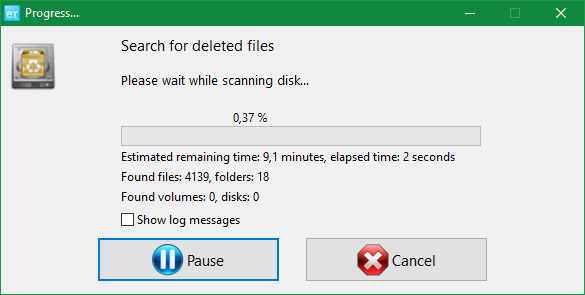
Importante! La cancelación anticipada del escaneo no conduce a la pérdida de información encontrada. Los archivos y carpetas eliminados que se encontraron antes de la cancelación estarán disponibles.
Los directorios se restauran utilizando el botón "Guardar" en el menú superior de la utilidad. Como los nombres originales no se restauran, busque la información requerida por los nombres de los archivos almacenados en la carpeta. La barra de búsqueda se encuentra en la esquina superior derecha de la interfaz de la aplicación.
Necesitarás
- - computadora personal;
- - Un programa especial para recuperar datos eliminados, por ejemplo, Recuva.
Manual de instrucciones
Si eliminó el archivo o carpeta a la canasta, entonces no habrá problemas con su recuperación. Para hacer esto, simplemente vaya a la cesta, para lo cual es suficiente hacer doble clic en su acceso directo en el escritorio o haga clic derecho para seleccionar la opción "Abrir". Después de lo cual se abrirá una nueva ventana ante usted, en la que se presentarán todos los archivos eliminados previamente. Encuentre el objeto que necesita, haga clic derecho sobre él y haga clic en Restaurar. En este caso, la carpeta u otro documento volverá a su lugar original donde se encontraba antes de eliminarse. De la misma manera, puede restaurar varios objetos al mismo tiempo, habiéndolos seleccionado previamente con el mouse mientras mantiene presionado el botón Ctrl.
Si ya lograste vaciar la canasta, será un poco más difícil. Y para esto tienes que usar programa especialdiseñado para buscar archivos perdidos. El Recuva compacto y funcional, que deberá instalarse previamente en la computadora, hace un excelente trabajo en esta tarea. Descargar el programa posible en sitios de internet.
Set el programapero no a eso disco localdonde estaba ubicado el documento remoto (para buscar archivos desde la papelera de reciclaje, el programa debe estar en la unidad D) y ejecutarlo para buscar. Indique qué necesita exactamente encontrar ( documento de texto, imagen, música, video, archivo) y seleccione la ubicación del archivo (por ejemplo, "Papelera"). En la siguiente ventana, marque "Habilitar escaneo en profundidad" y haga clic en el botón "Inicio". Espere hasta que se complete la búsqueda, seleccione el documento que se va a restaurar e indique dónde se debe guardar.
Para restaurar un programa eliminado, use la reversión del sistema. Por qué desde el menú Inicio en el panel del escritorio, vaya a la sección "Panel de control". Luego seleccione "Restaurar" (en Windows 7) o en el menú "Sistema y seguridad" en la sección "Centro de soporte", seleccione "Restaurar el estado anterior de la computadora". Haga clic en este enlace y seleccione el último punto de referencia de referencia. Retroceda el sistema y su programa volverá a estar en la computadora.
Una pulsación aleatoria de la tecla "Eliminar", y luego no menos éxito al azar en la "entrada" - y la carpeta con documentos importantes está en la cesta. Y sucede que se eliminó intencionalmente, pero después de un tiempo se dio cuenta de su error. Aún puede recuperar documentos.
Necesitarás
- Una computadora
Manual de instrucciones
Fuentes:
- como recuperarse archivos borrados de la canasta
A veces hay situaciones en las que necesita proporcionar asistencia informática urgente a una persona, ya sea que esté instalando un programa o cualquier otra cosa, pero al mismo tiempo no puede reunirse con una persona en persona. Sin embargo, con la presencia de Internet para ambos participantes, esto no es difícil.
Carpeta Esta pregunta aparece en la red con bastante frecuencia. Tal problema, como regla, ocurre cuando los usuarios restauran el orden en el disco duro de su computadora. En esos momentos, se produce una eliminación accidental de una carpeta que contenía información importante. Hay varias formas de recuperar el directorio. Según la situación, debe seleccionar una u otra opción para recuperar la carpeta eliminada.
De hecho, ni los archivos ni las carpetas se borran completamente con disco duro. Si la eliminación se produjo utilizando el botón "para hacer" o el menú contextual, los datos estarán en un directorio especial llamado la papelera de reciclaje. Está en tu escritorio. En este caso, creo que ya sabes cómo recuperar una carpeta eliminada. Entramos en esta cesta, seleccionamos el objeto necesario y luego, en el panel de la izquierda, hacemos clic en Restaurar objeto.
Por el mismo principio, hay varias formas más de recuperar una carpeta eliminada. Cuando la papelera de reciclaje esté abierta, seleccione el archivo y llame a dónde activar la función de restauración. También puede hacer doble clic en el objeto deseado, después de lo cual se abrirá una ventana llamada "Propiedades" frente a usted. Debe seleccionar la pestaña "General" y luego hacer clic en el botón restaurar. Se encuentra en la parte inferior de esta ventana. Una vez que complete una de las opciones anteriores, carpeta remota aparecer en su lugar original.

La situación se agrava cuando ya ha logrado vaciar la cesta. En este caso, puede intentar realizar un procedimiento de recuperación del sistema utilizando un punto de control. Para hacer esto, necesita un punto que se creó incluso antes de eliminarlo. Debo decir de inmediato que este método será posible solo si la creación puntos de control fue incluido al momento de la remoción. Si no, entonces este método no tiene sentido.
Entonces, usando el botón "Inicio", debe llamar al menú de inicio. Allí debe ir a la pestaña del programa y encontrar un directorio con aplicaciones estándar del sistema. Entre estos programas en la lista, verá un directorio con software de utilidad. Encuentra en él también una aplicación de recuperación del sistema. Aparecerá una ventana frente a usted, en la que deberá seleccionar el número requerido. Cuando lo seleccione, haga clic en el botón de inicio del procedimiento. Después de esperar a que se complete y reinicie la computadora, verifique si el directorio deseado aparece en su lugar original o no.

Si esto ya no ayudó, entonces solo hay una salida. Debe descargar e instalar uno de los programas que puede recuperar datos eliminados. Uno de los más populares es EasyRecovery. Pero puedes usar otro. Su interfaz es similar, y no será difícil para usted descubrirlo. El disco donde se encontraba la carpeta remota se indica y escanea.
Uno de los métodos sugeridos debería resolver su problema. Eso es todo lo que puedo aconsejarle. Ahora ya sabe cómo recuperar una carpeta eliminada.




